3 måter å visualisere batterinivået på en hvilken som helst Android-telefon
Miscellanea / / February 14, 2022
Vi elsker batteriet til telefonene våre, gjør vi ikke? Vi utfører mange justeringer og tilpasninger for å få batteriet til å vare litt lenger ettersom dagen går. Internett er fylt med guider som viser deg hvordan spar batteri på telefonen med forskjellige apper, optimalisering av skjermbruken, laste ned lite apper som er enkle å bruke på maskinvaren og mer. Så jeg tenkte å gå et skritt videre og finne ut noen bedre måter å visualisere batterinivået på min Android-smarttelefon.

Den gamle batteriindikatoren som ligger i hjørnet av statuslinjen er ikke nok for meg. Jeg ønsker mer! Jeg vil ha noe bedre og kult! Jeg vil at vennene mine skal være som «Wow! Hva er det?!"
Vel, hvis du vil ha det samme, så la meg vise deg noen fantastiske batteriindikatorer som du burde spille på skjermen din og få den til å se KUL ut. La oss grave inn.
1. Fargerik statuslinje
Statuslinjen er ett UI-element som vises på hver skjerm. Og vår elskede batteriindikator blir bare liggende i hjørnet. Så hvorfor ikke krydre denne statuslinjen. Hvorfor ikke gjøre den fullstendig om til en batteriindikator?

Denne fargerike statuslinjen indikerer faktisk batterinivået. Du kan få denne gradientstatuslinjen med en brukervennlig app kalt Energibar.
Du får to typer batteriindikatorer i Energy Bar. En enkelt farget linje over statusen og en stolpe i full bredde som dekker statusen som vist ovenfor. For å merke seg er gradientstilindikatoren vist ovenfor kun tilgjengelig i PRO-versjonen. Enkeltfargestilen er tilgjengelig gratis.
Denne enkeltfargelinjen er også kjent som segmenter. Du kan lage dine egne segmenter og legge til forskjellige farger. For eksempel kan du gi Rødt til 0-15 % av batterinivået, Gult til 15-45 %, Blått til 45-80 % og Grønt til 80-100 %. Men dette er bare tilgjengelig i PRO-versjonen.
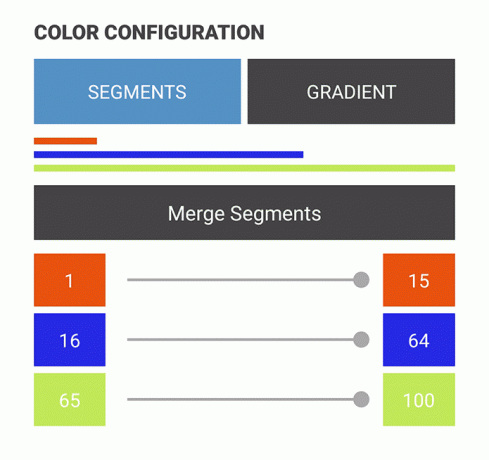
Hvis du vil ha en batteriindikator i full bredde i statuslinjen gratis, bør du bruke Høyspentlinje. Du vil ikke få en gradientstilindikator, men bare en enkeltfargeindikator.

Du kan stille inn gjennomsiktigheten til fargen og velge farger for spesifikke batterinivåer.
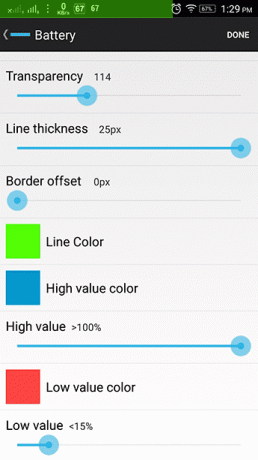
Hvis du ikke liker indikatoren i full bredde, har du alltid muligheten til å velge batteriindikatoren i linjesegmentstil som sitter over statuslinjen uten å hindre den.
Bortsett fra det tilbyr Powerline også indikator for annen maskinvare, som vist på skjermbildet nedenfor.
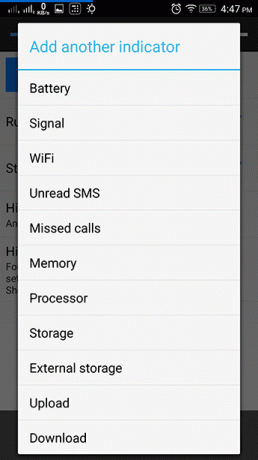
Xposed bruker? Slik kan du helt tilpasse utseendet til statuslinjen på Android-telefonen din.
2. Batterimåler
La oss nå gå ned fra statuslinjen og fylle ut et tomt rom på startskjermen med en måler-widget som vil fungere som en indikator på telefonens batteri. Gauge Batteri-widget bringer denne batteriindikatoren i Gauge-stil til startskjermen din.

Appen gir deg fulle tilpasningsalternativer med noen alternativer blokkert bak en betalingsmur. Du får fire stiler av Gauge meter.
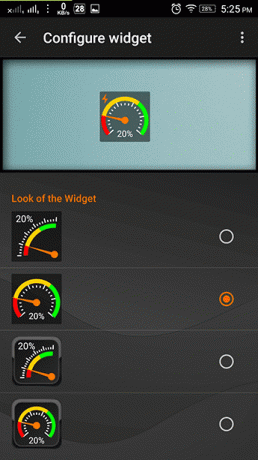
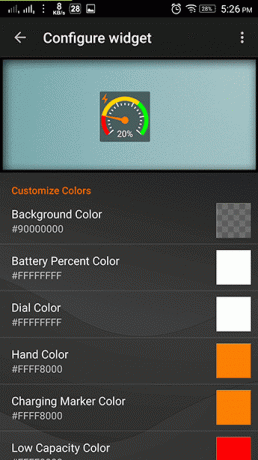
Du kan tilpasse hver av denne stilen og velge farger for spesifikke batterinivåer. Du kan også angi bakgrunnsfargen eller gjøre bakgrunnen gjennomsiktig for å blande seg med tapetet. Den vedvarende varslingen i varslingsskuffen er ganske irriterende, men du kan fjerne den fra Varslingsalternativer av appen.
3. Batteriplate
Hvis du ikke liker batteriindikatoren i Gauge-stil, hva synes du om denne vakre platen?
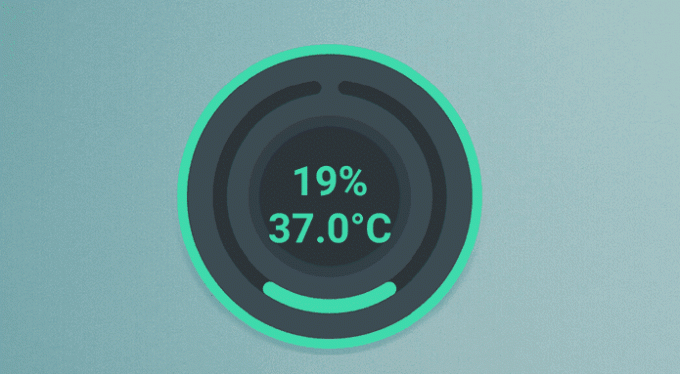
Batteridisk-widget er en annen batteriindikator i widgetstil som du sikkert vil plassere på startskjermen. Sammen med batterinivået viser den også temperaturen på telefonen din. Du kan endre fargen på platene, men du får ikke mye mer. Appen viser også detaljer om batteriet ditt.
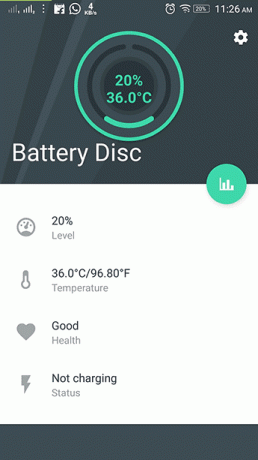
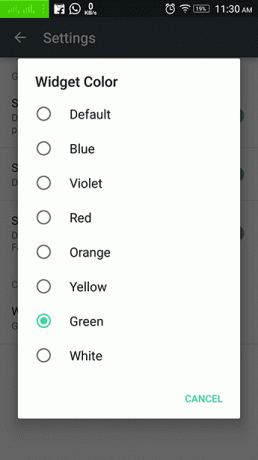
Noen annen kul batteriindikator?
Gi oss beskjed i kommentarene om stilene ovenfor var kule nok for deg eller ikke. Hvis du kjenner noen annen kul widget eller app for å visualisere batterinivået, så gi oss beskjed. Vi deler gjerne.
LES OGSÅ: Overvåk batterilevetid på tvers av enheter fra én Android
Sist oppdatert 3. februar 2022
Artikkelen ovenfor kan inneholde tilknyttede lenker som hjelper til med å støtte Guiding Tech. Det påvirker imidlertid ikke vår redaksjonelle integritet. Innholdet forblir objektivt og autentisk.

Skrevet av
Han er en PC-nerd, Android-nerd, programmerer og en tenker. Han liker å lese inspirerende historier og å lære nye skriftsteder. På fritiden vil du finne ham på utkikk etter forskjellige måter å automatisere teknologien sin på. Han skriver også om Android og Windows Customization Tips på sin egen blogg All Tech Flix.



